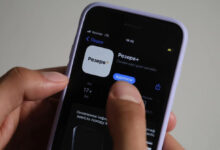Експерти розповіли, як легко зробити фіктивне розташування (GPS) смартфона: для розваг чи уникнення відстеження

При активації функції GPS на будь-якому сучасному смартфоні користувачі добровільно видають інформацію про місцезнаходження встановлених програм. Звичайно, GPS можна просто відключити або відкликати дозвіл у таких програм на доступ до розташування, але проблема в тому, що багатьма з них згодом неможливо буде користуватися. Програма-спуфер TailorGo вирішує цю проблему, заміняючи реальне розташування смартфона на будь-яке інше, яке вкаже користувач.
Програма TailorGo допомагає не лише у питаннях конфіденційності. Якщо виникне бажання пожартувати з когось (наприклад, з підписників у будь-якій соціальній мережі), видавши фіктивне місце за реальне, це можна буде легко влаштувати. Також багато користувачів використовують TailorGo у мобільних іграх прив’язкою до GPS-координатів. Яскравий приклад – Pokemon Go. За допомогою цієї програми покемонів можна буде ловити хоч у самому Ватикані.
Навіщо потрібна програма TailorGo?
За великим рахунком, програма TailorGo має лише одну єдину функцію – генерація фіктивних GPS-координат, які згодом відправляються на смартфон, а потім потрапляють у розпорядження запущених мобільних додатків. Останні “думають”, що телефон справді знаходиться у тій точці світової карти, в якій захотів користувач. Задане фіктивне розташування також передаватиметься власникам інтернет-сервісів. Більш того, за допомогою TailorGo можна навіть емулювати переміщення по карті із заданою швидкістю.

І тут постає питання — навіщо все це потрібно? Ось прості приклади:
- Якщо мобільна програма наполегливо просить надати доступ до розташування, і користуватися нею без цього неможливо.
- Багато сучасних блогерів, не залишаючи свого міста, заявляють своїм підписникам, що вони знаходяться десь у подорожі. Єдиний “доказ” цьому — геомітка під фотографією, яка зроблена в якомусь приміщенні або навпроти модного бутика.
- Якщо хочеться пожартувати над другом чи подругою, відправивши “свої” координати. Розкажіть, що ви поїхали кудись у Африку і повернетеся не скоро, підтвердивши це відправкою скріншота вікна будь-якого мобільного GPS-навігатора, будь це Google Maps або будь-яка інша програма.
- Якщо знадобляться ще більш переконливі докази “переїзду”, ніхто не заважає надіслати у повідомленні співрозмовнику свої фіктивні координати, використовуючи відповідну функцію в месенджері, наприклад, “Send My Current Location”програмі iMessage для iOS .
- Зважаючи на те, що програма TailorGo може не просто генерувати статичні координати, але й емулювати переміщення користувача, її можна використовувати і з метою обману додатків, що відстежують місце розташування та відправляють їх тому, хто веде це стеження. Наприклад, програма TailorGo може підробити координати популярному додатку Find My Friends , що дозволить здивувати друзів своїм раптовим “переїздом” в Бразилію чи Мексику.
- Якщо хочеться поспілкуватися або навіть потоваришувати з людьми, які проживають в інших країнах. Враховуючи той факт, що багато таких програм не дають користувачам вказувати своє місцезнаходження вручну (воно визначається автоматично), зав’язати знайомства з користувачами з інших країн стає проблематичним.
Окремо відзначимо можливості TailorGo, які припадуть до душі шанувальникам мобільних ігор. Йдеться про ігрові проекти, що мають прив’язку до розташування гравця. Більшість із них, як правило, використовують технологію доповненої реальності. Найвідоміша з таких ігор – “Pokemon Go”. Також є “Ingress”, “BotFighters”, “Dragon Quest Walk” та багато інших.
Чим може допомогти програма TailorGo геймеру? Все просто – вона зможе перемістити гравця до будь-якої точки світу. Щоб упіймати якогось рідкісного покемона, що з’явився на карті в сусідньому районі, не потрібно навіть виходити з дому. Досить віддати програмі TailorGo команду на “телепортацію” смартфона в потрібну локацію, і довгоочікуваний покемон як за помахом чарівної палички з’явиться прямо в кімнаті. Насправді, на екрані смартфона відобразиться карта місцевості, яка буде накладена прямо на підлогу приміщення.
Налаштування програми TailorGo
Розглянемо налаштування та використання програми TailorGo на прикладі Andriod-смартфону. Перше, що потрібно зробити – увімкнути режим розробника, а потім – активувати функцію “Налагодження по USB” та “Встановлення через USB”:
1. Відкрийте “Параметри” та перейдіть до розділу “Про телефон”:
2. Тут потрібно буде знайти пункт з номером збірки мобільної операційної системи (у деяких смартфонів з розділу “Про телефон” потрібно буде додатково відкрити якийсь із підрозділів). “Ви стали розробником!”:
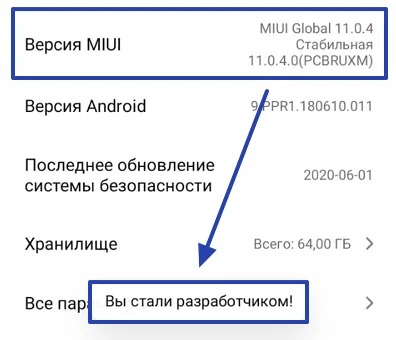
3. Далі знову відкрийте головну сторінку налаштувань. Пошукайте в самому низу розділ “Параметри розробника” або “Для розробників”.
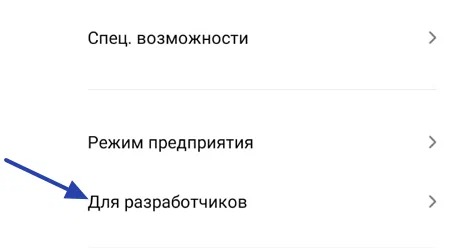
4. Відкриється сторінка з великою кількістю налаштувань для розробників програм під Android. Знайдіть серед них опцію “Налагодження по USB” і активуйте її, підтвердивши дію у вікні, що відобразилося:
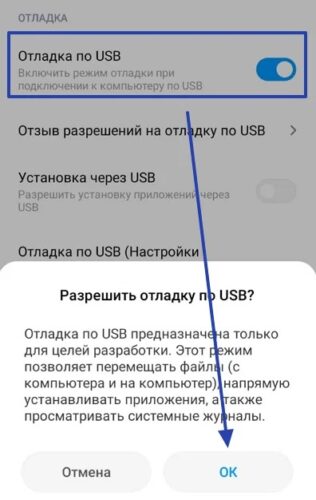
5. Після активуйте опцію “Встановлення USB”:
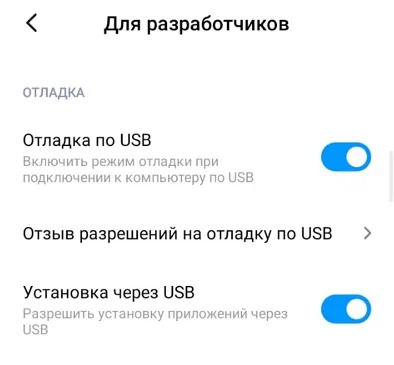
6. Після завершення процедури підключіть телефон до комп’ютера через кабель USB у режимі передачі файлів. Запустіть програму TailorGo. У вікні утиліти має відобразитися назва телефону – виберіть її (якщо варіантів кілька) і натисніть кнопку “ОК” під ним:
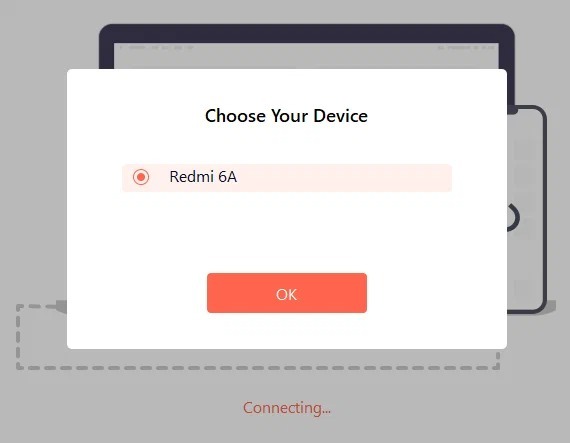
7. У програмі з’явиться повідомлення про необхідність активації налагодження USB та надання їй дозволу на використання цієї функції:

8. У цей момент на екрані телефону з’явиться вікно з текстом “Дозволити налагодження по USB?” – натисніть “ОК”:
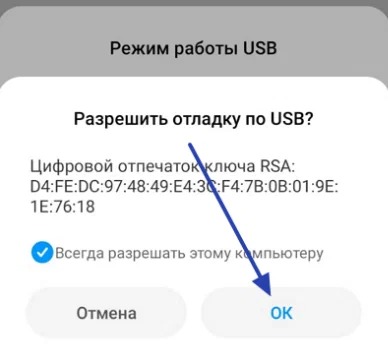
9. Якщо все пройшло успішно, у програмі TailorGo з’являться два пункти з вибором режиму роботи: “For Games” та “For Social Apps”. Перший – для ігор, другий – для решти. Наприклад, якщо будете використовувати другий режим – просто натисніть на нього:
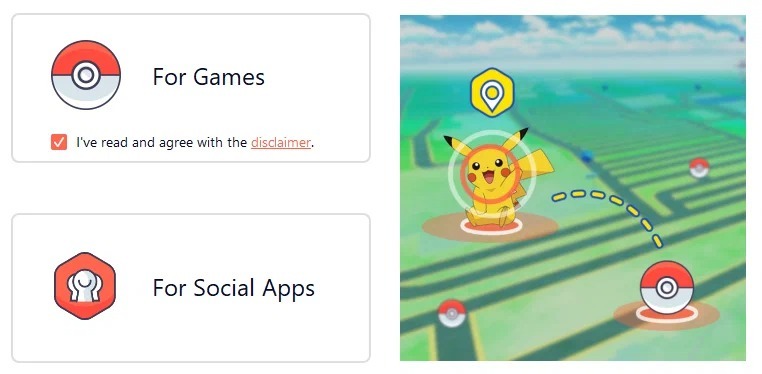
10. На екрані смартфона з’явиться повідомлення про встановлення програми “TailorGo Assistant”. Натисніть “Встановити” і дочекайтеся закінчення інсталяції:
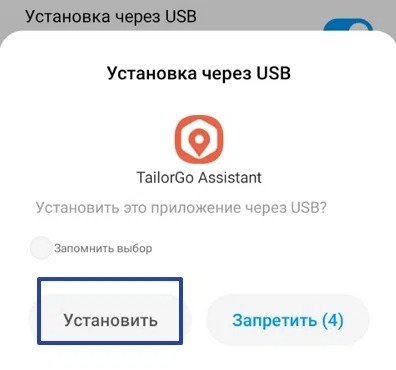
11. Якщо в програмі з’являється помилка “Something went wrong”, а на телефоні не відображається повідомлення про встановлення згаданої програми, знову поверніться до налаштувань смартфона, та додатково активуйте опцію “Налагодження USB” (Налаштування безпеки):
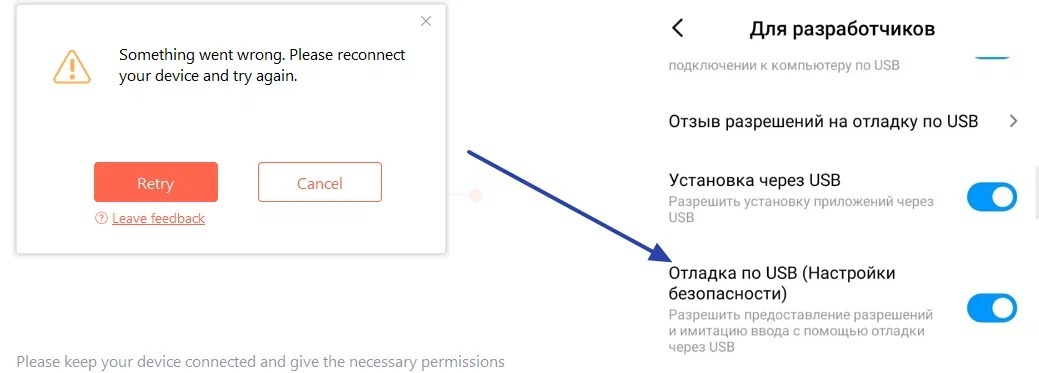
12. Знову підключіться до телефону з програми, запустіть потрібний режим роботи. Цього разу на смартфоні точно з’явиться повідомлення про встановлення програми TailorGo Assistant. У самій програмі відобразиться повідомлення про необхідність вибору на телефоні програми для фіктивних позицій:
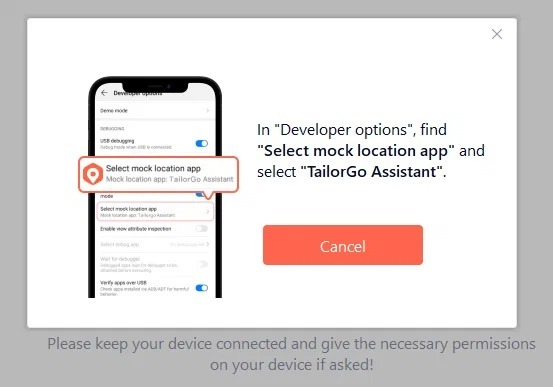
13. Для цього в налаштуваннях налагодження по USB перейдіть в розділ “Додаток для фіктивних місць” і виберіть в ньому “TailorGo Assistant”.
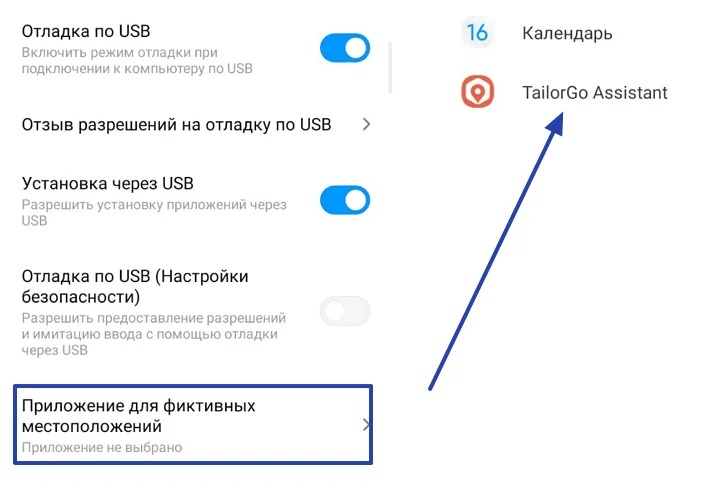
14. Відразу після цього у програмі “TailorGo” з’явиться картка з реальним розташуванням смартфона. На цьому завершиться налаштування програми та телефону.
Як користуватися програмою TailorGo?
1. Щоб просто переміститися в потрібну локацію, введіть назву вулиці/району/міста/країни в текстове поле у лівому верхньому кутку. Наприклад, “Пекін Китай”.
2. Щоб координати програми передалися на телефон, після введення та вибору локації потрібно клікнути по кнопці “Move”.
3. З цього моменту всі програми на телефоні “думатимуть”, що його власник переїхав до Пекіна. Це можна перевірити, запустивши будь-який GPS-навігатор:
А ось як працює функція, що емулює переміщення користувача:
1. Спочатку у верхньому правому куті тиснемо кнопку “Navigation Route”, потім вводимо в текстове поле ліворуч назву локації, куди ми хочемо “поїхати”, або просто клацаємо мишкою по будь-якій точці на карті:
2. У меню зліва можна буде задати швидкість “переміщення” від 3,6 до 36 км/год і навіть вказати програмі, скільки потрібно “переміщатися” від початку маршруту до його кінця, і у зворотний бік (для цього введіть число в “Move”).
3. Можна навіть відкрити на телефоні GPS-навігатор. У ньому також фіксуватиметься “переміщення” апарату.
На цьому все. Тепер ви знаєте, як швидко та легко використовувати фіктивні розташування на смартфоні.